Adobe Photoshop作为一款集图像扫描、编辑修改、图像制作、广告创意,图像输入与输出于一体的图形图像处理软件。深受广大平面设计人员和电脑美术爱好者的喜爱,小伙伴们知道如何在PS中创建闪电笔刷吗?不知道的小伙伴可以跟着下面这篇文章动手试试哦。
1. 如何在Photoshop中创建闪电笔
第1步、 在黑暗但晴朗的天空上导入闪电的照片 。

第2步、 创建一个白色到黑色的 “渐变贴图”调整图层,它将使图像变为灰度。
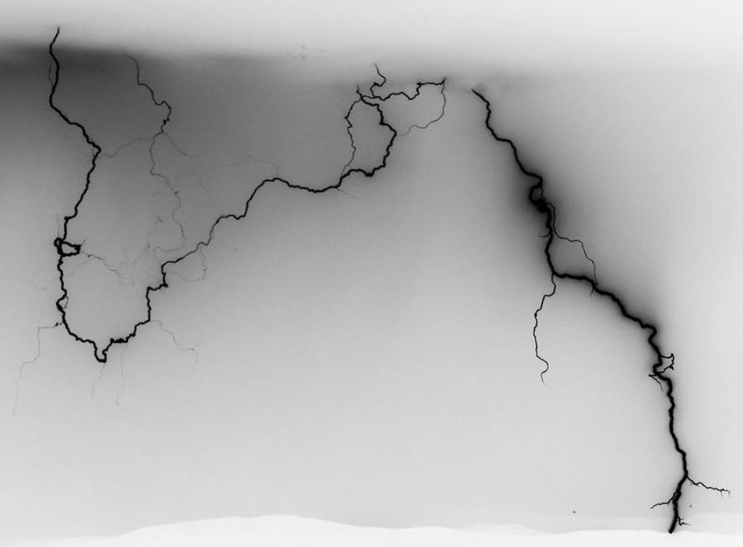
第3步、 接下来, 在渐变贴图图层上方创建一个 “ 色阶”调整层。使用此层可增强图像的对比度,以使闪电变暗,天空变白。
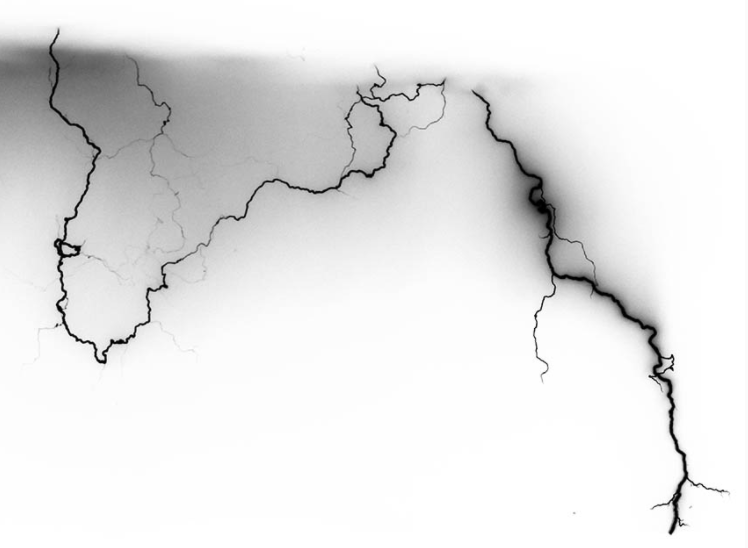
步骤4、 在两个调整层下创建一个新层,并将其设置为 “ 正常”。
结合使用硬笔刷和软 笔刷,在仍然需要隐藏的区域(例如天空)上涂黑色。确保没有粗糙的边缘。
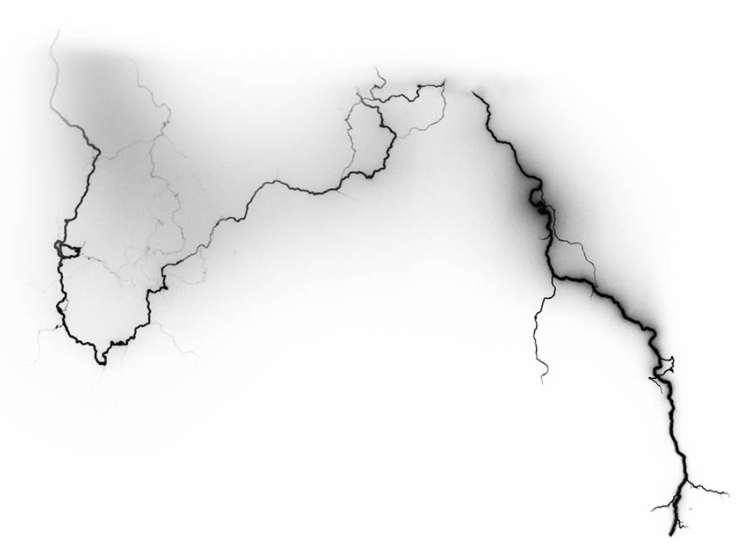
第5步、 最后,转到 “ 编辑” > “定义画笔预设”。
如果该选项显示为灰色,则只需 右键单击>合并可见的所有图层,然后重试。
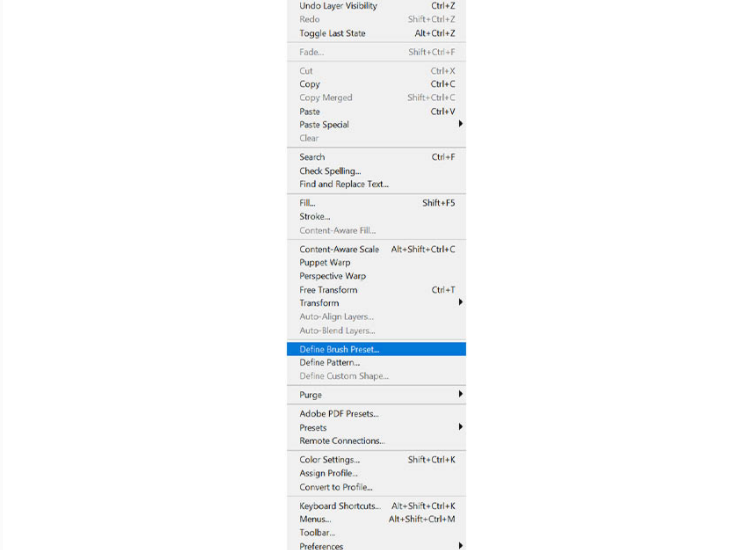
第6步、 使用相同的方法创建一整套闪电刷!
2. 如何在照片上应用闪电笔
第1步、 您可以通过选择 “画笔工具” 并进入“画笔预设选取器”来使用新的闪电笔 。它会出现在所有以前的笔刷预设下面。
第2步、 打开您的照片并创建一个新图层。
使用新的闪电刷在天空中戳上闪电。这是我们在Photoshop中产生闪电效果的开始。
第3步、 您可以在同一位置多次标记,以使闪电看起来更亮,更牢固。

步骤4、 使用柔软的圆形 橡皮擦擦除所有边缘,并将闪电进一步融合到云中。

3.如何使用图层模式快速创建闪电效果
第1步、 创建一个新层并标记第二个雷击。

第2步、 将图层设置为 覆盖。

第3步、 将闪电层复制两次。您可以或多或少地复制它,具体取决于图像以及所需的闪电效果。

步骤4、 将所有三个图层分组在一起,向该图层添加一个 图层蒙版 。
使用柔软的 橡皮 刷擦除所有粗糙的边缘,像以前一样将闪电融合到云中。

第5步、 您可以使用设置为白色的软圆形笔刷来进一步增强闪电产生的耀斑。
可以直接在其中一个闪电图层上将其绘制为白色,或者创建一个新图层以设置为“ 覆盖” 并绘制光晕。

4. 如何创建快速的暴风雨色彩等级
第1步、 对雷击满意后,在所有当前图层上方创建一个 “ 颜色查找” 调整图层。通过转到窗口 > 调整来找到它们 。
第2步、 将 3DLUT 下拉菜单设置 为有 雾之夜。

第3步、 将 “有雾之夜”图层模式设置为“ 相乘”。

步骤4、 使 “雾夜”图层的不透明度降低到 57 % 。

5. 如何在Photoshop中为照片加火
第1步、 我们可以通过快速便捷的射击效果来完成我们的图像!虽然雷击不会导致火势迅速蔓延,但可以说雷击不会!
查找一张Fire的照片, 并将其拖放到画布上,在颜色查找层下方,但在所有其他上方。
如果要创建燃烧的树效果,则燃烧棍子的图像效果最佳。
第2步、 将火的图层模式设置为 “ 屏幕”。

第3步、 收缩并将火放在树上。如有必要,按住 Shift 键可水平挤压图像。

步骤4、 转到图像 > 调整 > 色相 / 饱和度,增强火的颜色和饱和 度。将其设置为“ 色相 +13 ”和“ 饱和度 +30 ”。 这将使它成为更具活力的橙色。

以上就是在PS中创建闪电笔刷的操作步骤了,是不是很简单呢?小伙伴们可以跟着上面的教程做一做哦。


 作者:危机用咖啡豆
2023-10-10 08:19:38
作者:危机用咖啡豆
2023-10-10 08:19:38 












 Android版下载
Android版下载
